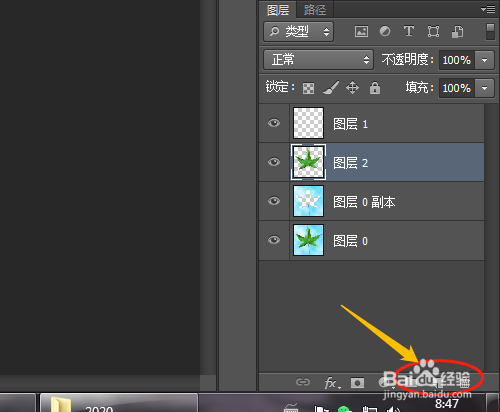1、双击打开桌面Photoshop CS6软件。
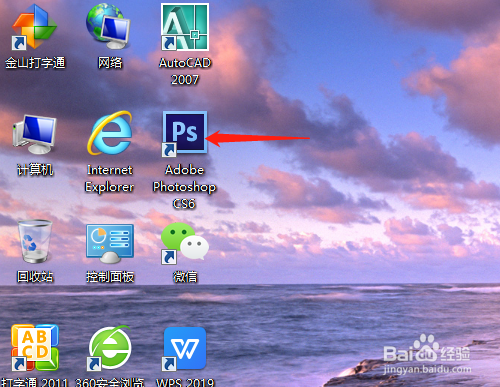
2、按Ctrl+O弹出打开对话框,打开素材图片。

3、单击图层菜单新建中图层,弹出的对话框中可以改名称,单击确定。图层面板中多了图层1。
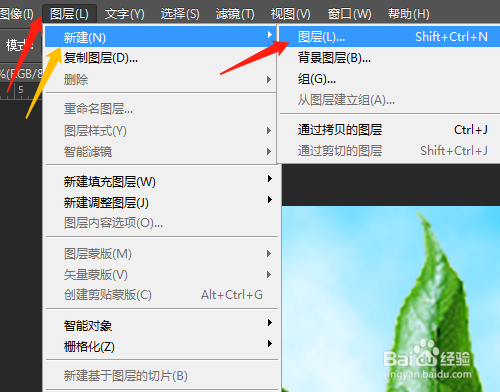
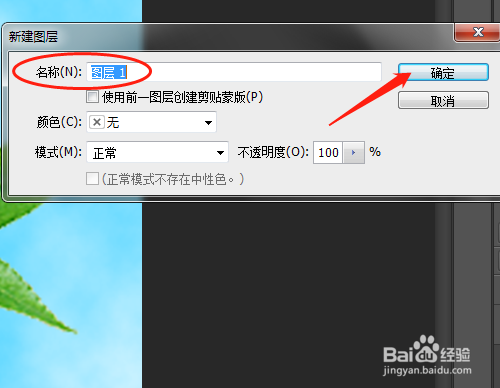

4、单击图层菜单新建中背景图层,名称默认是图层0,确定。背景层解锁名称为图层0。
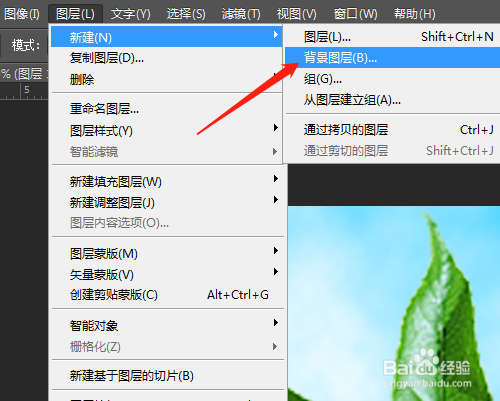
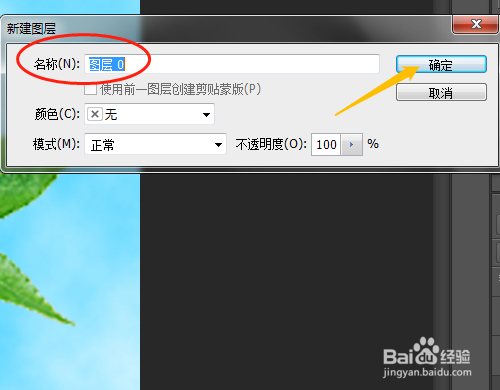
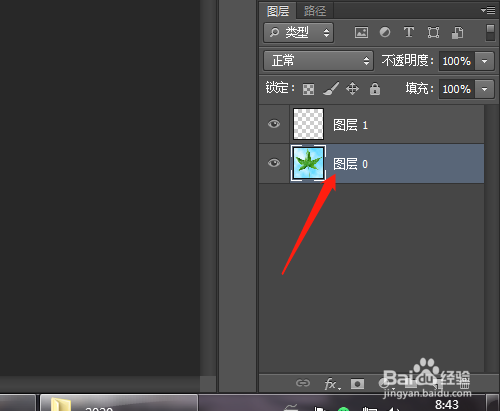
5、通过拷贝的图层,是复制一个图层。如果是选定图像范围,只拷贝选定的图像。
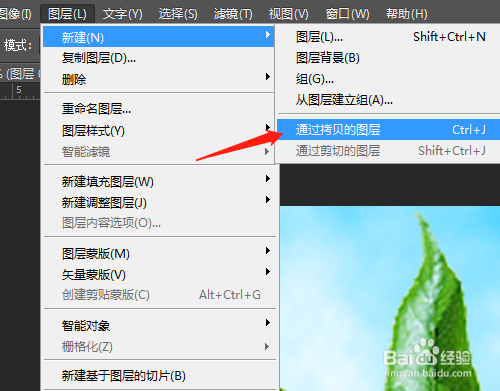
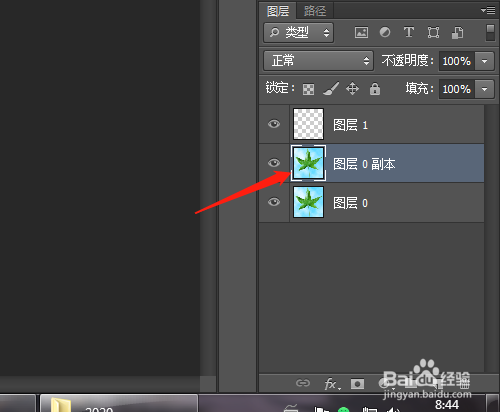
6、先选定图像的一部分,才能用通过剪切的图层,一步完成复制粘贴的操作。

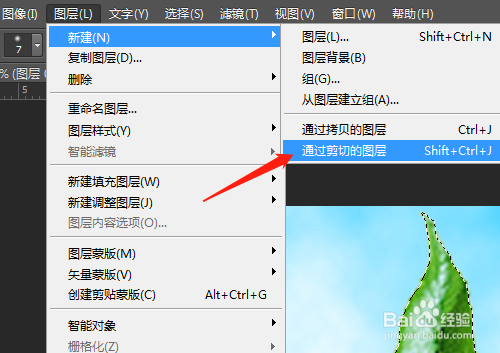
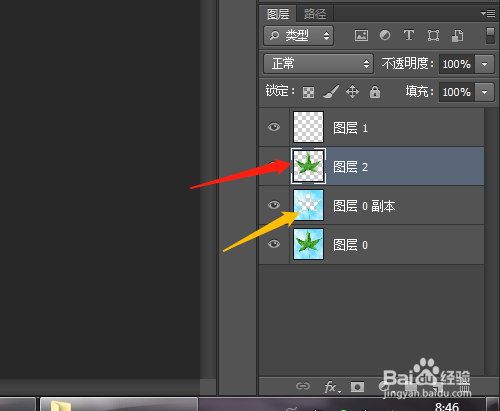
7、这些操作和图层面板中一些操作是一样的。
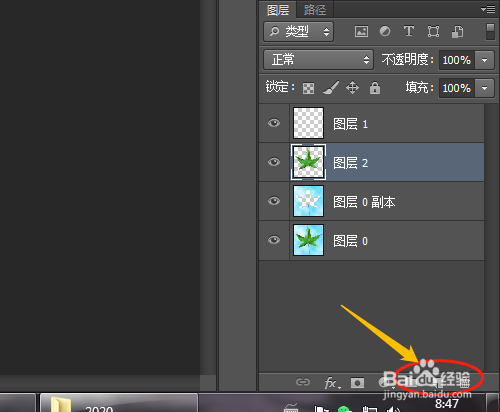
时间:2024-10-12 15:34:41
1、双击打开桌面Photoshop CS6软件。
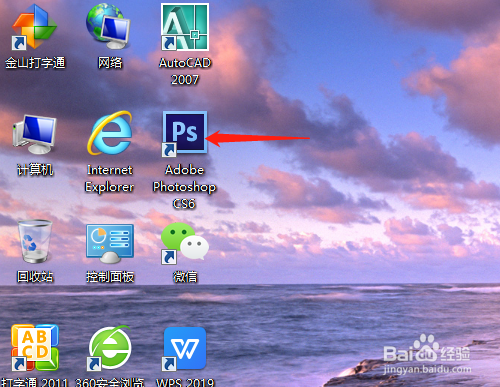
2、按Ctrl+O弹出打开对话框,打开素材图片。

3、单击图层菜单新建中图层,弹出的对话框中可以改名称,单击确定。图层面板中多了图层1。
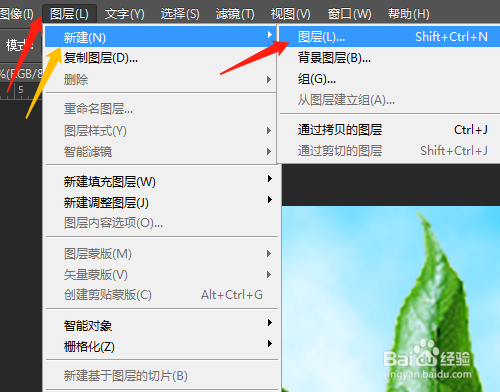
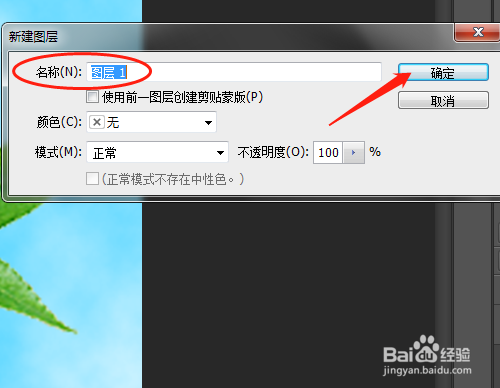

4、单击图层菜单新建中背景图层,名称默认是图层0,确定。背景层解锁名称为图层0。
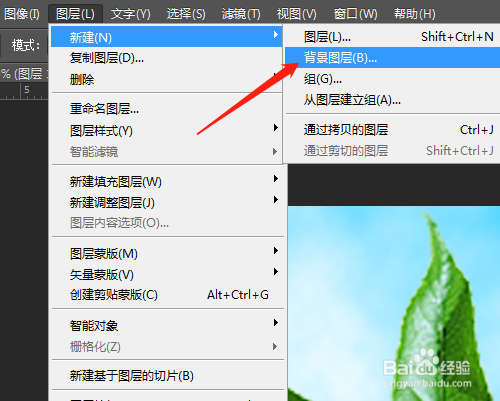
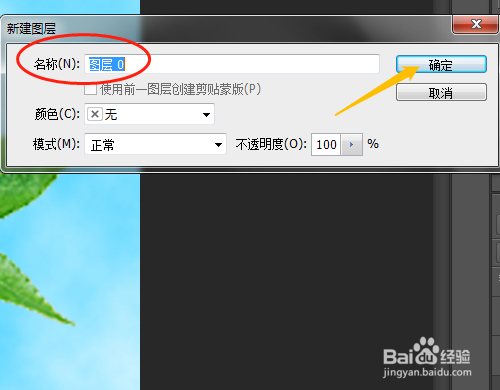
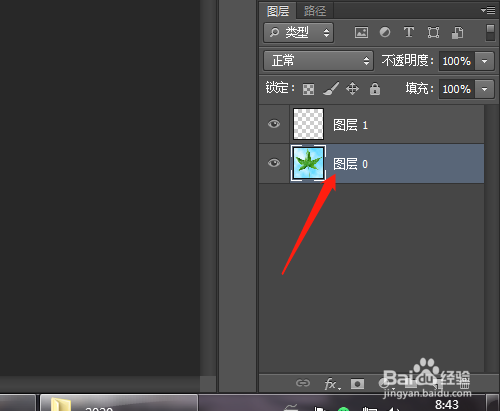
5、通过拷贝的图层,是复制一个图层。如果是选定图像范围,只拷贝选定的图像。
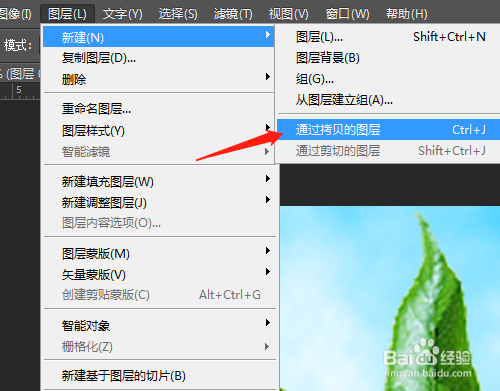
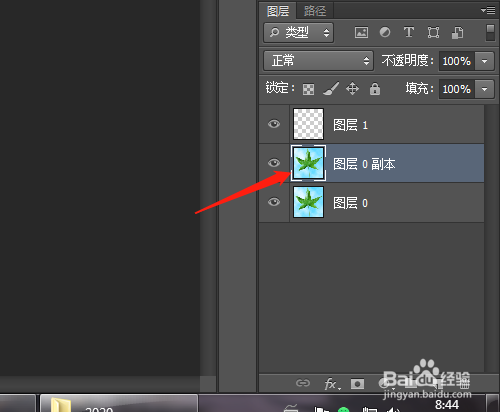
6、先选定图像的一部分,才能用通过剪切的图层,一步完成复制粘贴的操作。

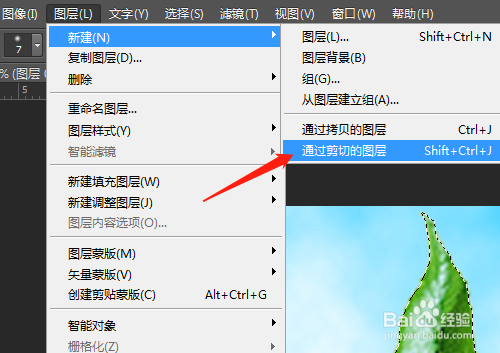
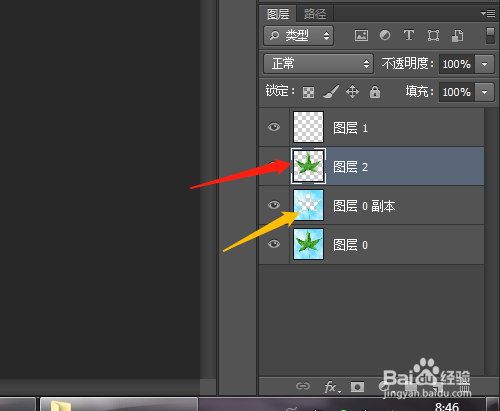
7、这些操作和图层面板中一些操作是一样的。